News Breakでコンバージョンを追跡することは比較的簡単ですが、いくつかのセットアップが必要です。
まず、トラフィックソースを作成し、News Breakテンプレートを選択します。
別のタブのNews Break広告マネージャーで、イベント管理セクションに移動し、新規作成を選択します:
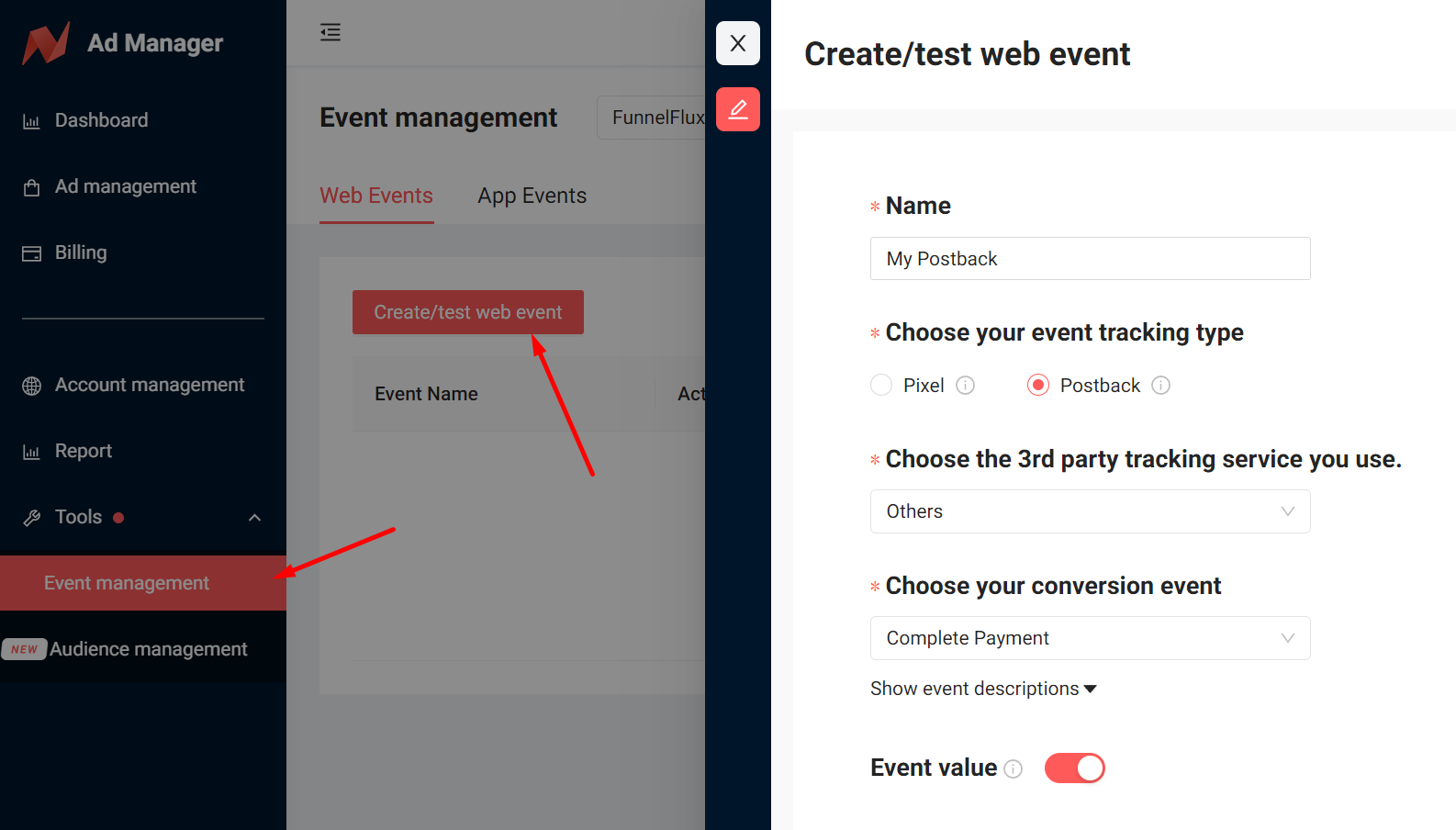
ポストバック、その他をサービスとして選択し、コンバージョンイベントを選択する必要があります。各ポストバックがイベントごとになっているようで、少し奇妙で手間がかかりますので、異なるイベントに対して別々のポストバックを作成し、それぞれについてこのテストフローを実行する必要があるかもしれません(カスタムイベントの場合は、手動でポストバックによってトリガーする必要があります)。とにかく、以下でさらに詳しく説明します。
下にスクロールすると、この部分が表示されます:
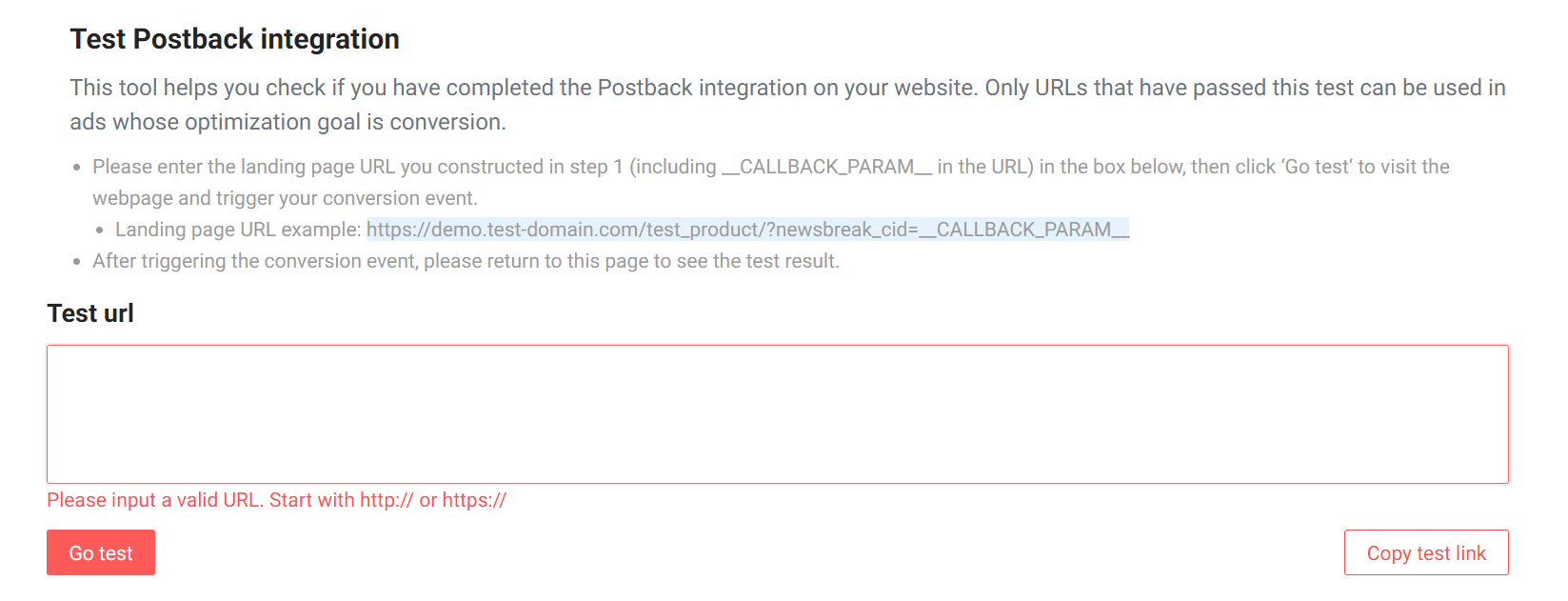
彼らのUIによると:
このテストに合格したURLのみが、コンバージョンを最適化目標とする広告で使用できます。
したがって、これを完了するには、テストファネルとトラッキングリンクを作成し、ヒットをコンバートする必要があるようです。
FunnelFluxに戻り、作成中のNews Breakソースのコンバージョントラッキングタブに移動します。ここでは、選択したイベントタイプコードに変更するだけです:
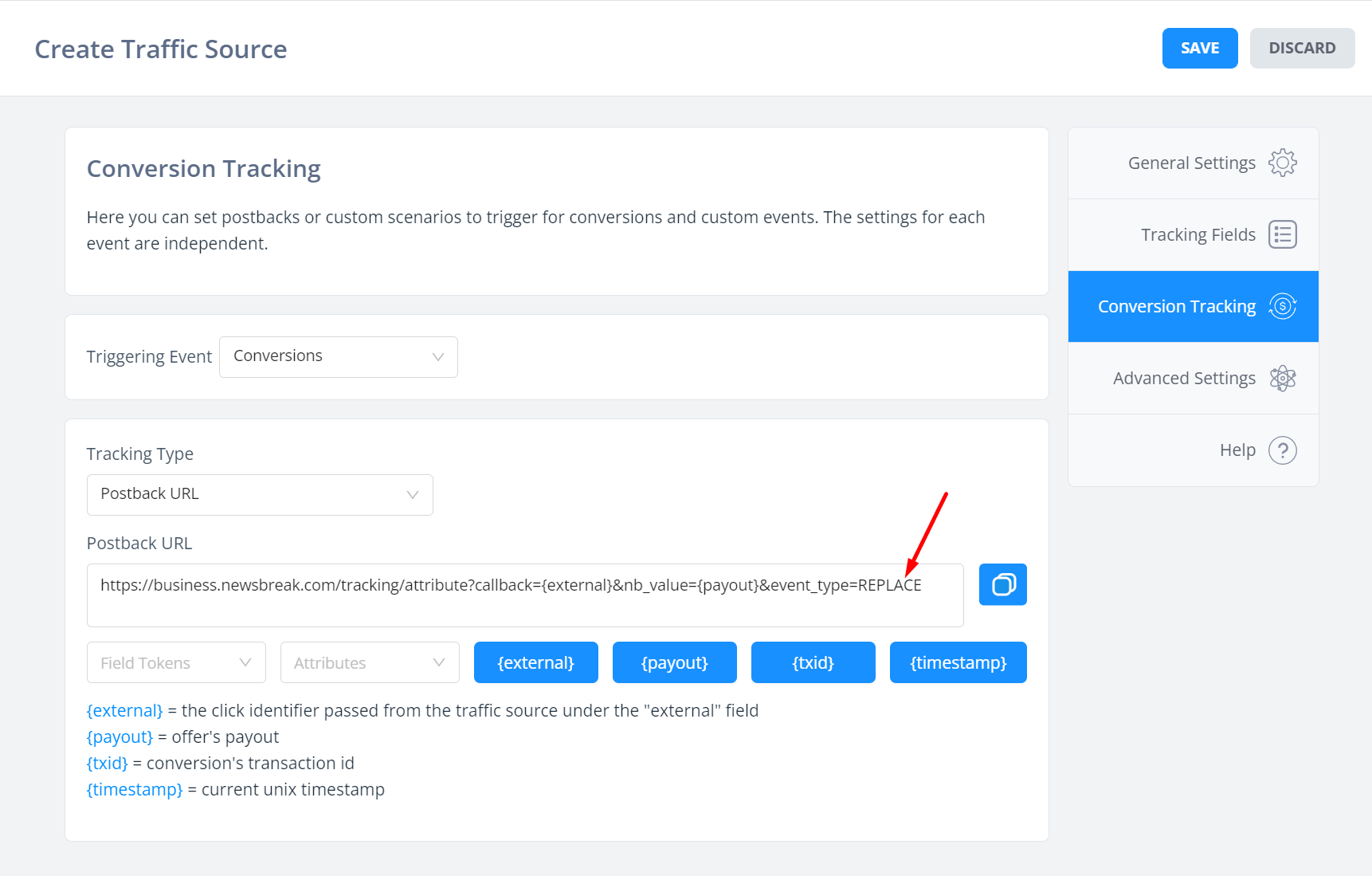
これらのコードはかなり straightforward です。News Breakのコンテンツを少し上にスクロールすると見ることができます:
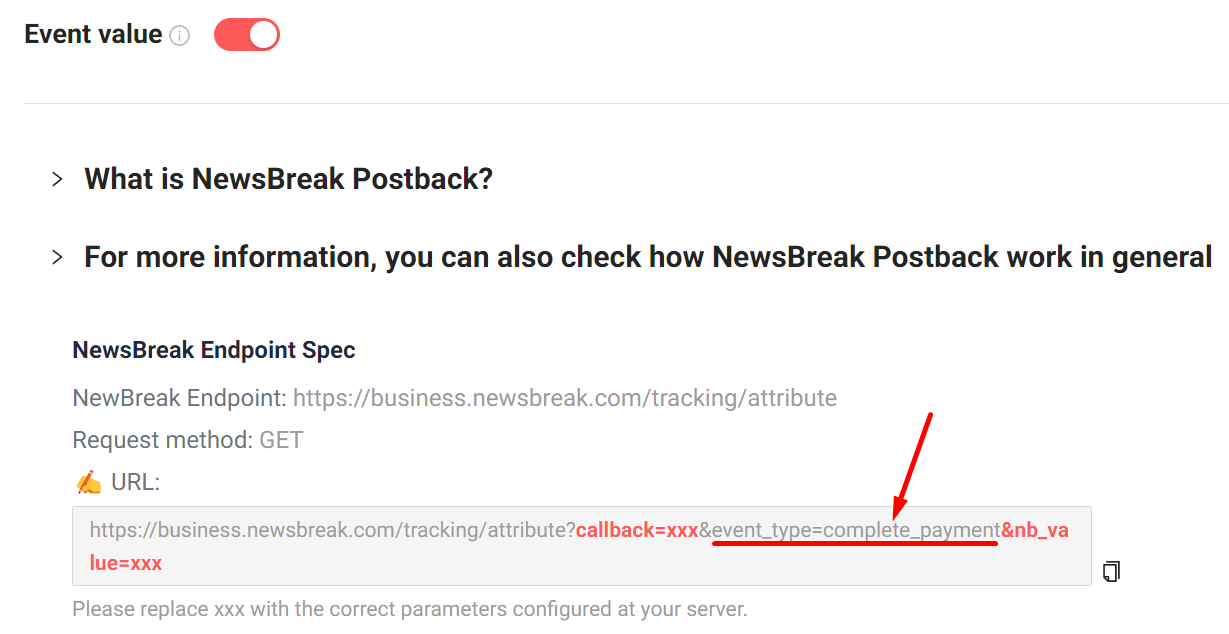
これを変更したら、トラフィックソースを保存します。
次に、テストファネルを作成し、ランダーやオファーを追加します。何でも構いません。ファネルを保存し、News Breakトラフィックソースを選択しながらトラフィックノードのリンクを取得します:
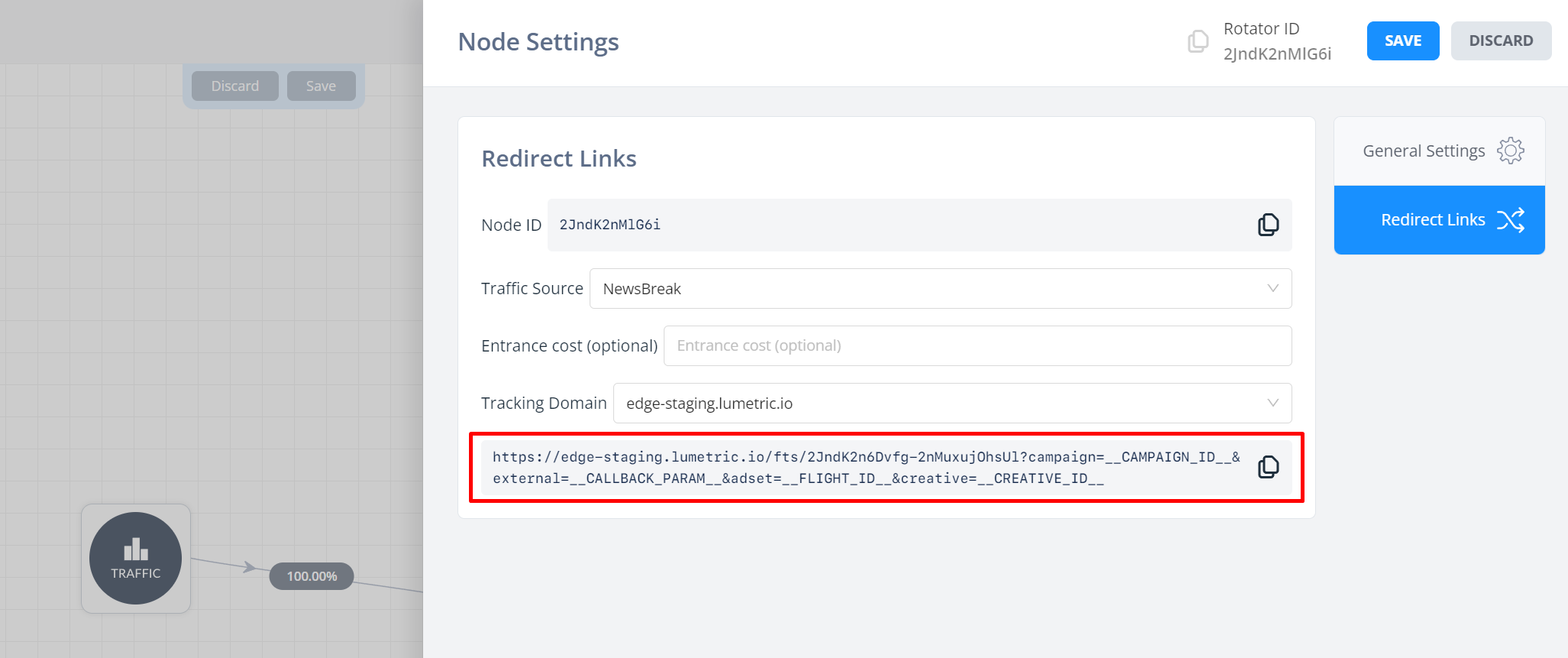
このリンクをNews Breakに戻し、テストボックスで使用します:
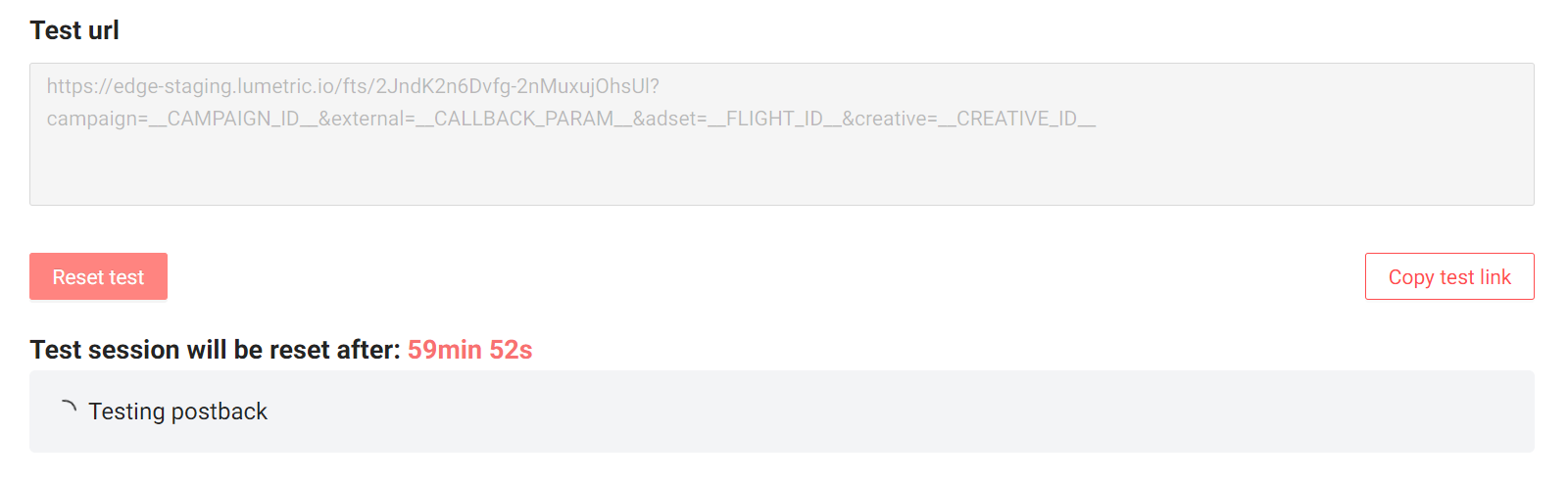
新しいタブで読み込まれたものは、今のところ閉じて構いません。ヒットを直接検索し、手動でコンバートします。
FunnelFluxに戻り、レポーティング > 生イベントセクションに移動します。今日のレポートを読み込み、News Breakトラフィックソースにフィルタリングします:
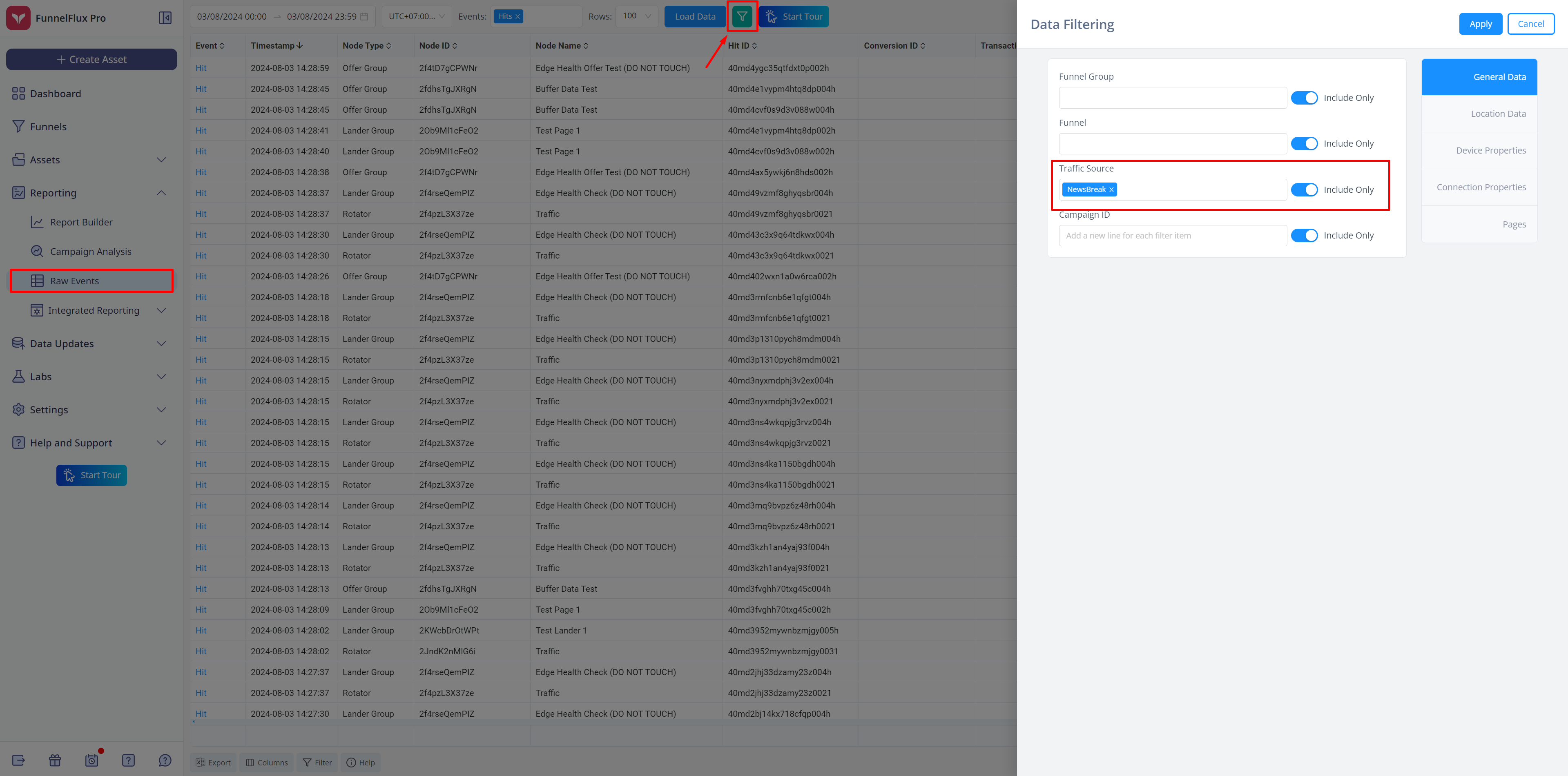
フィルターを適用したら、データを読み込むをクリックして生イベントレポートを再読み込みします。
ページのヒットIDを探します。「ヒットID」列が表示されない場合は、テーブルのフッターにある列ボタンをクリックして有効にします。
私が見ているのはこれです:

ローテーターではなく、ランダーグループのヒットIDが必要です。ヒットIDの値を右クリックし、コピーします。
次に、データ更新 > コンバージョンの更新に移動します。ここでヒットIDを貼り付け、オーバーライド支払いを0に設定し、次のように送信します:
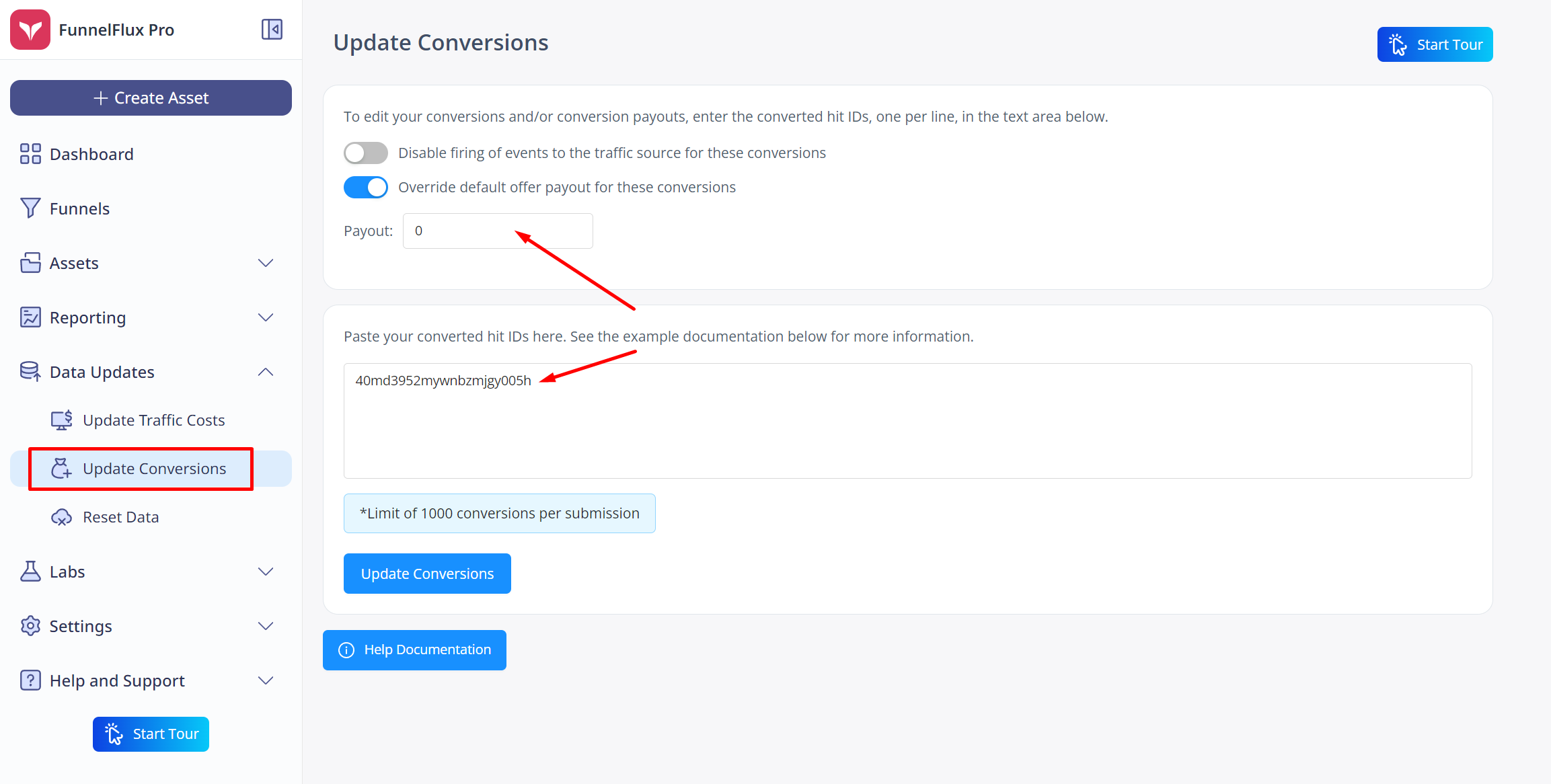
コンバージョンの更新ボタンをクリックしたら、News Breakのタブに戻り、更新されるのを確認します。最大60秒かかる場合があることに注意してください:
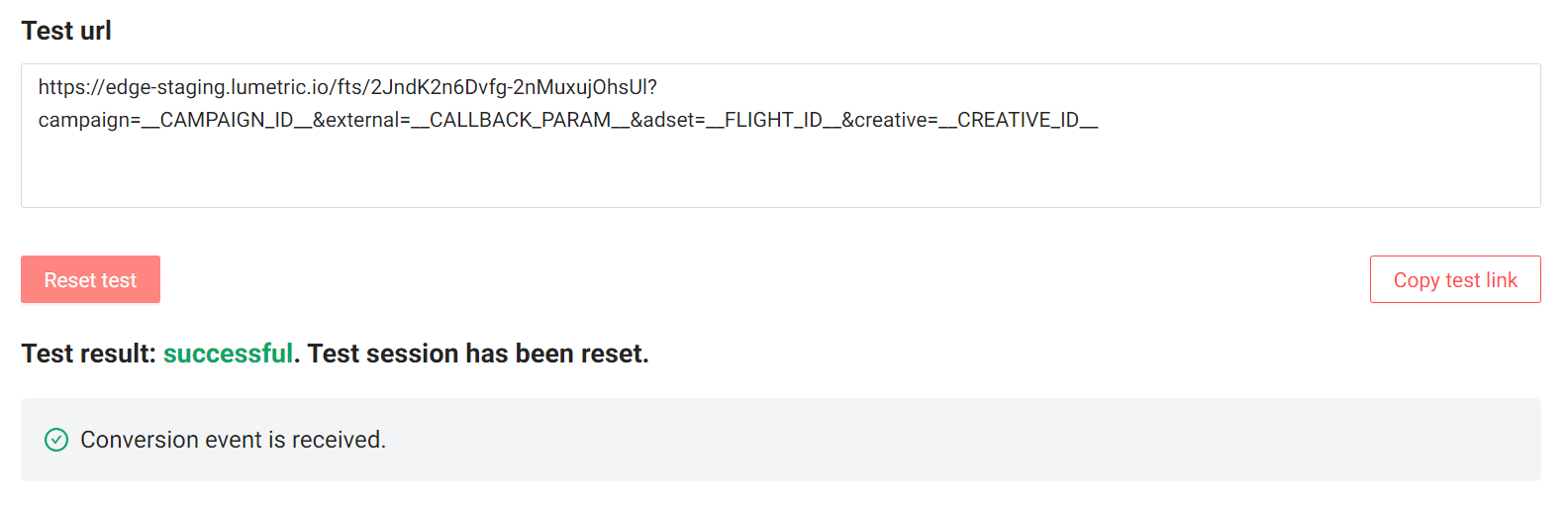
以上です!保存をクリックすると、ポストバックが完了します。


